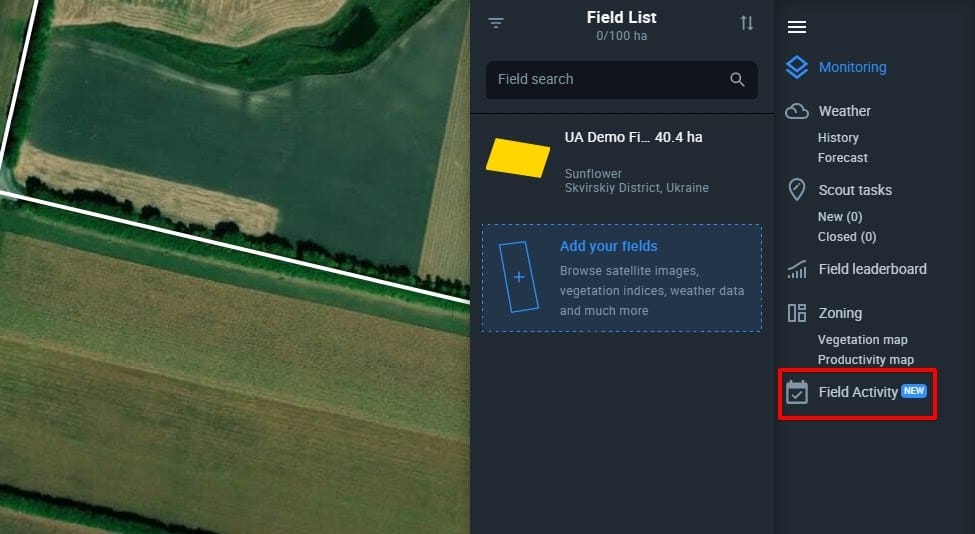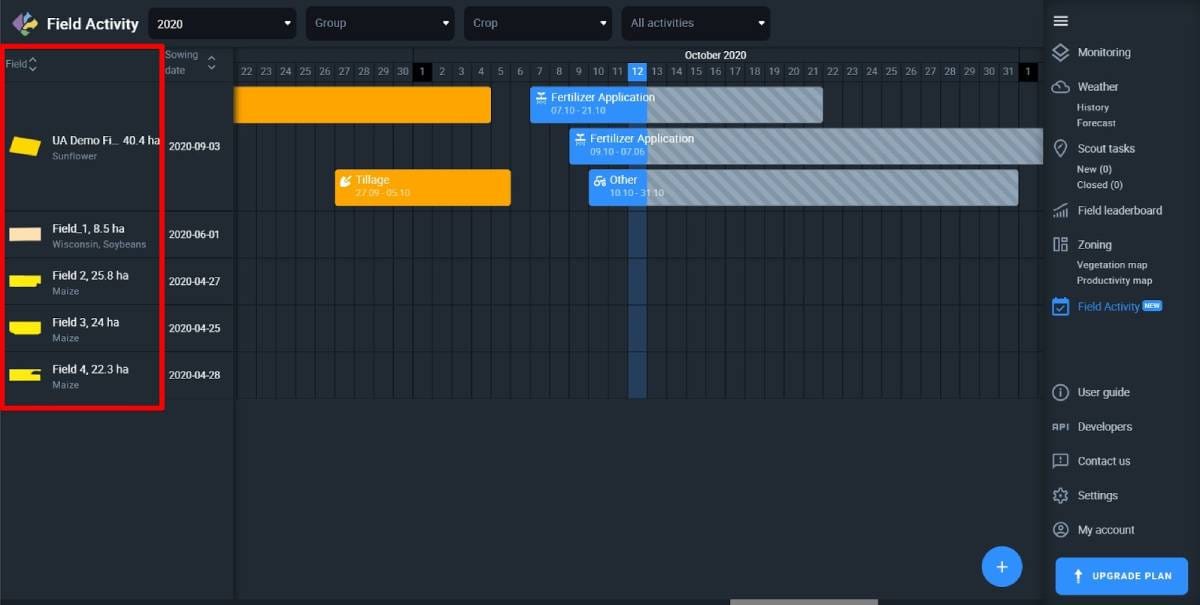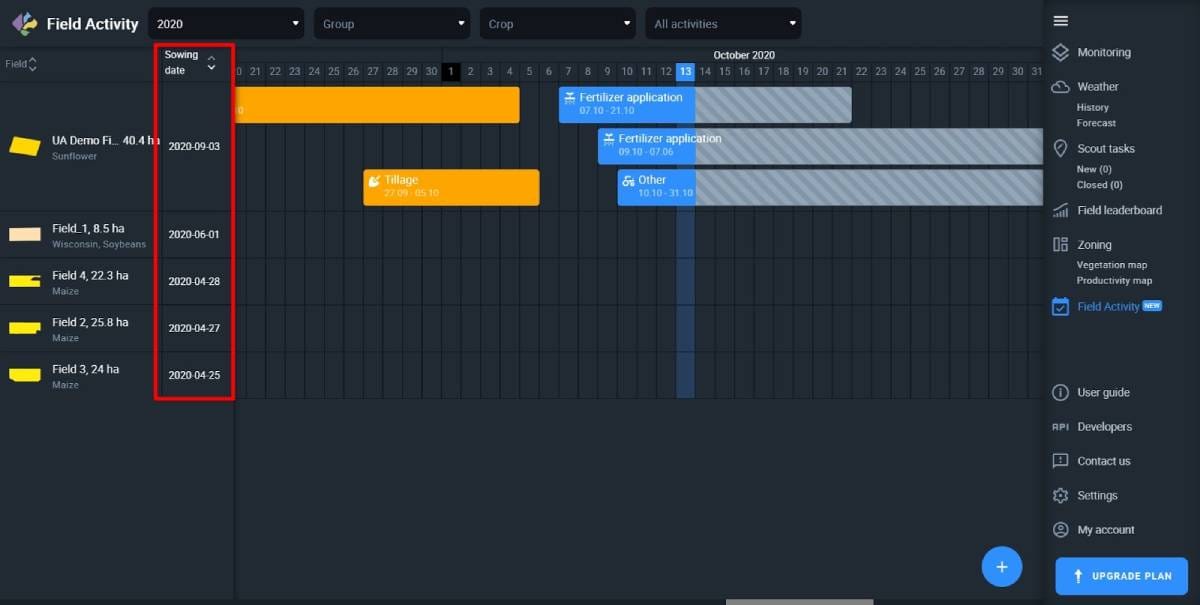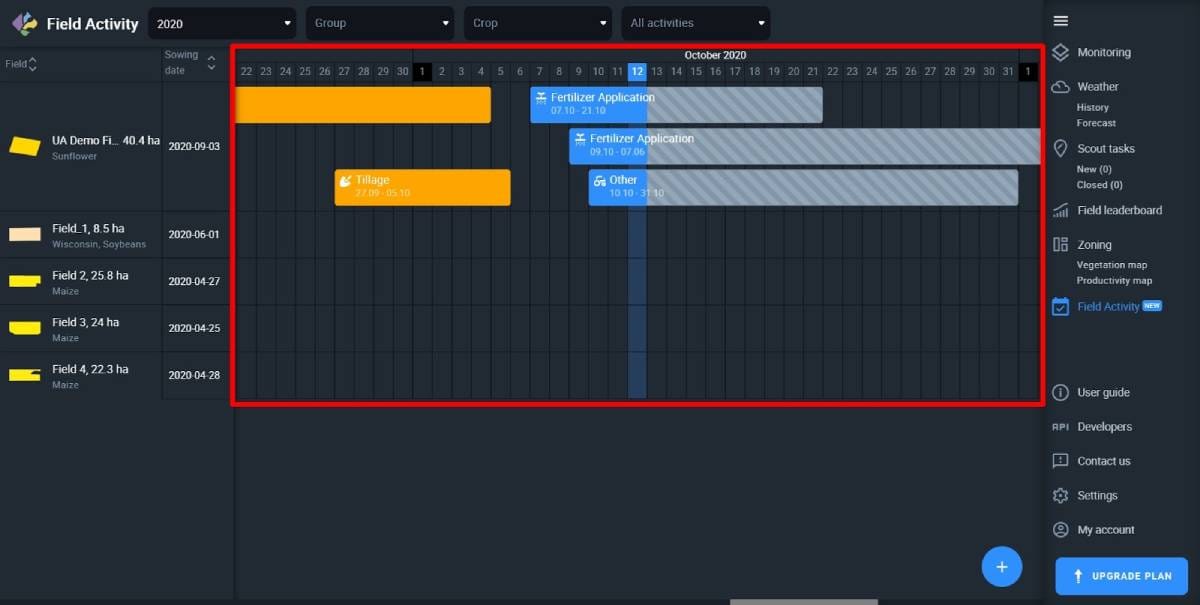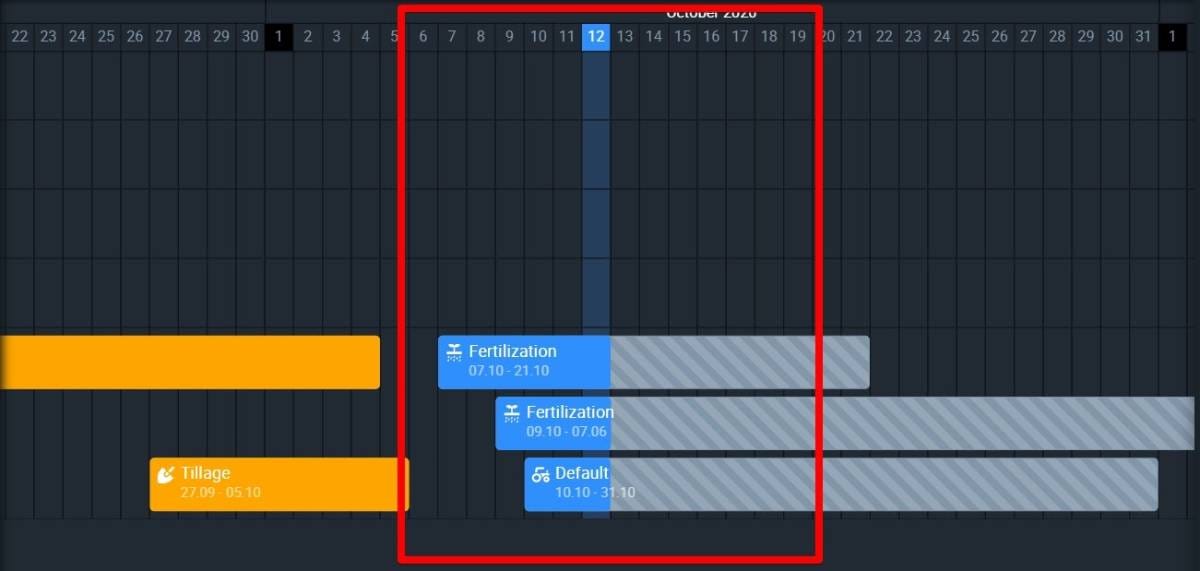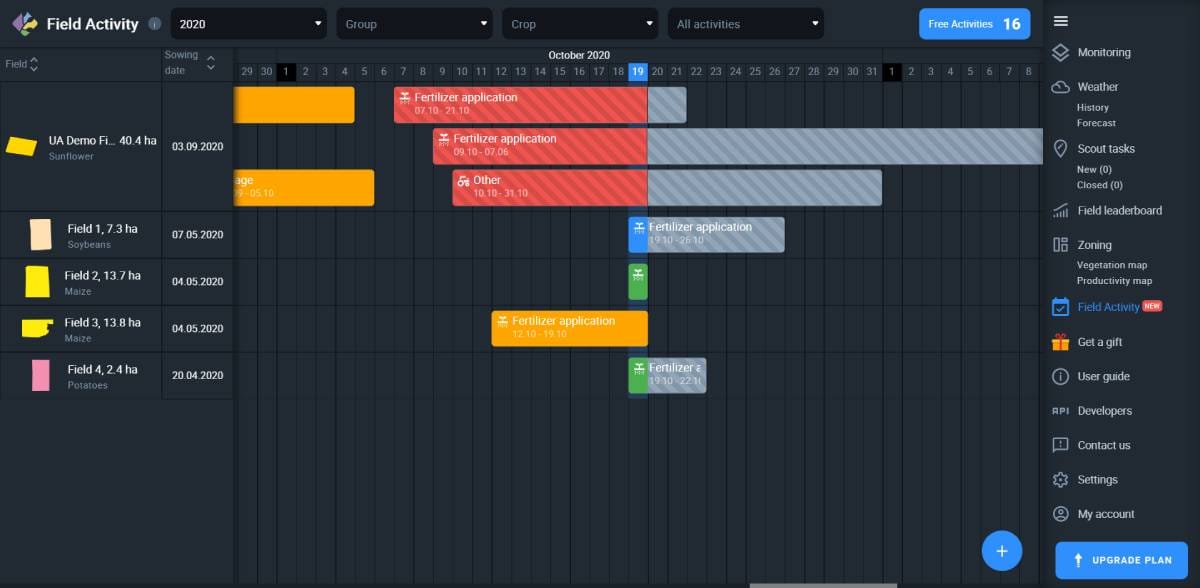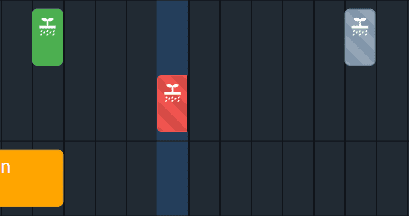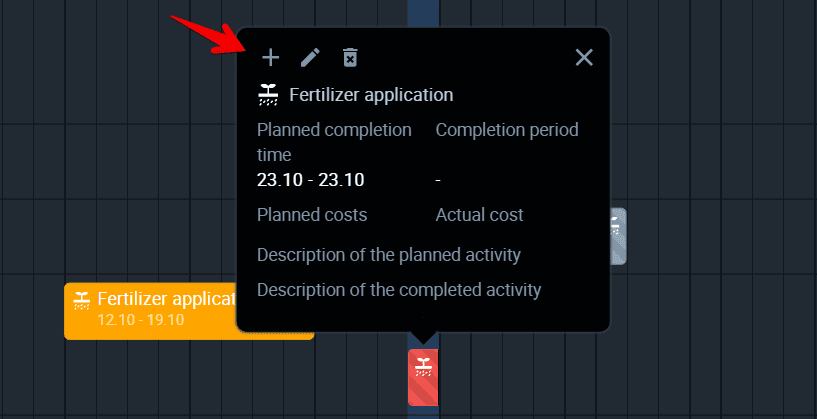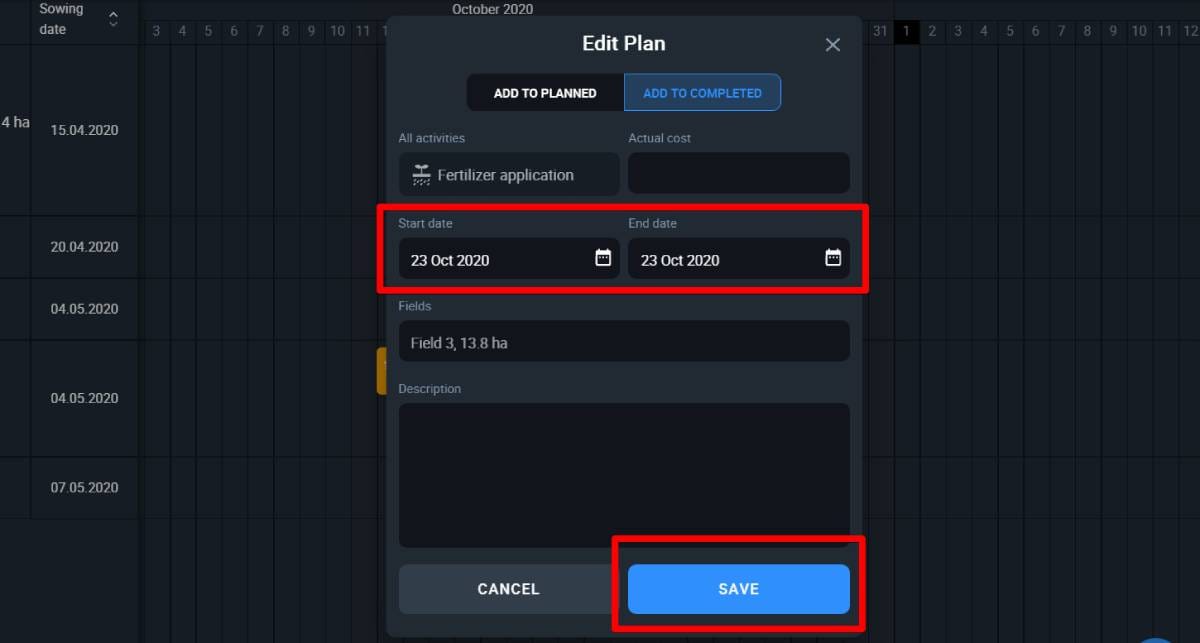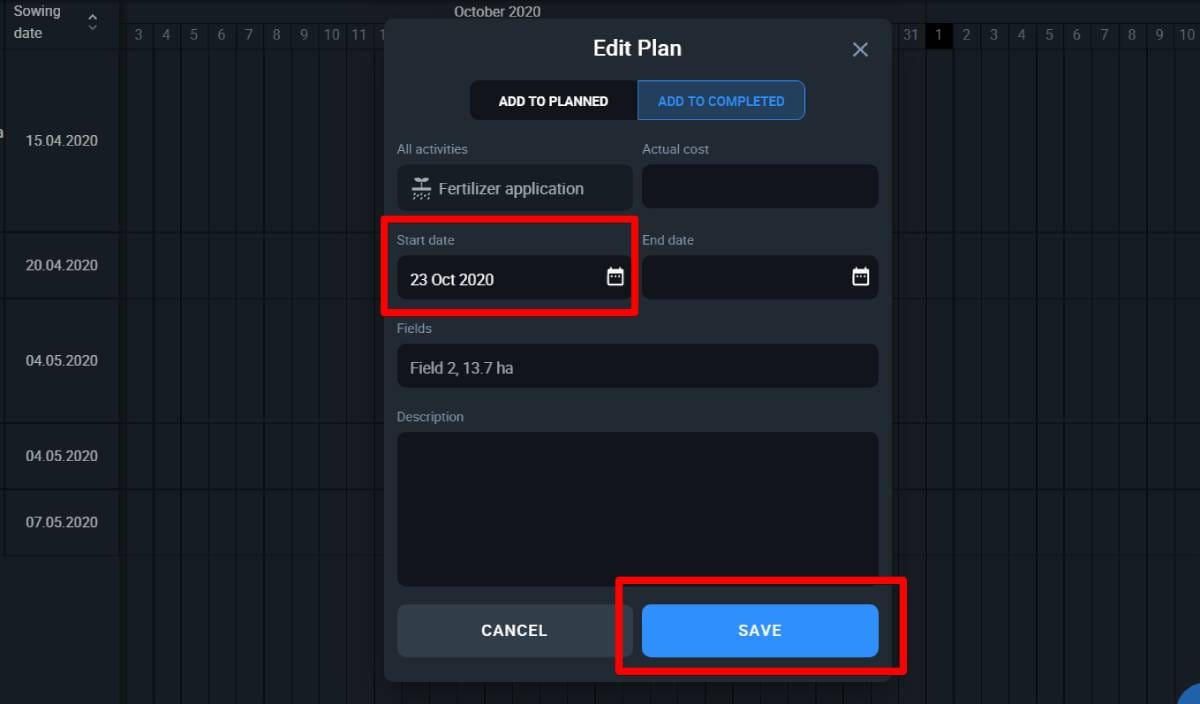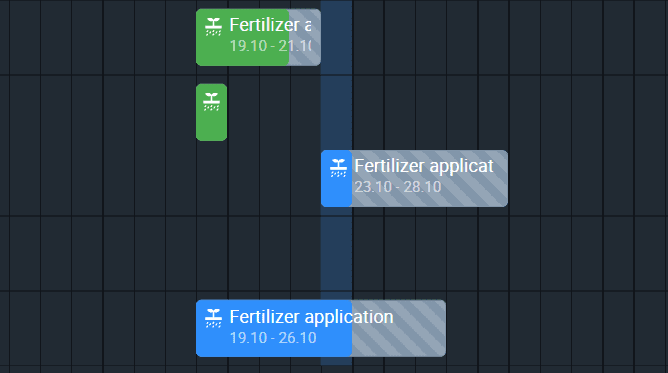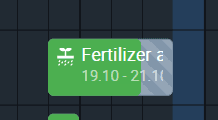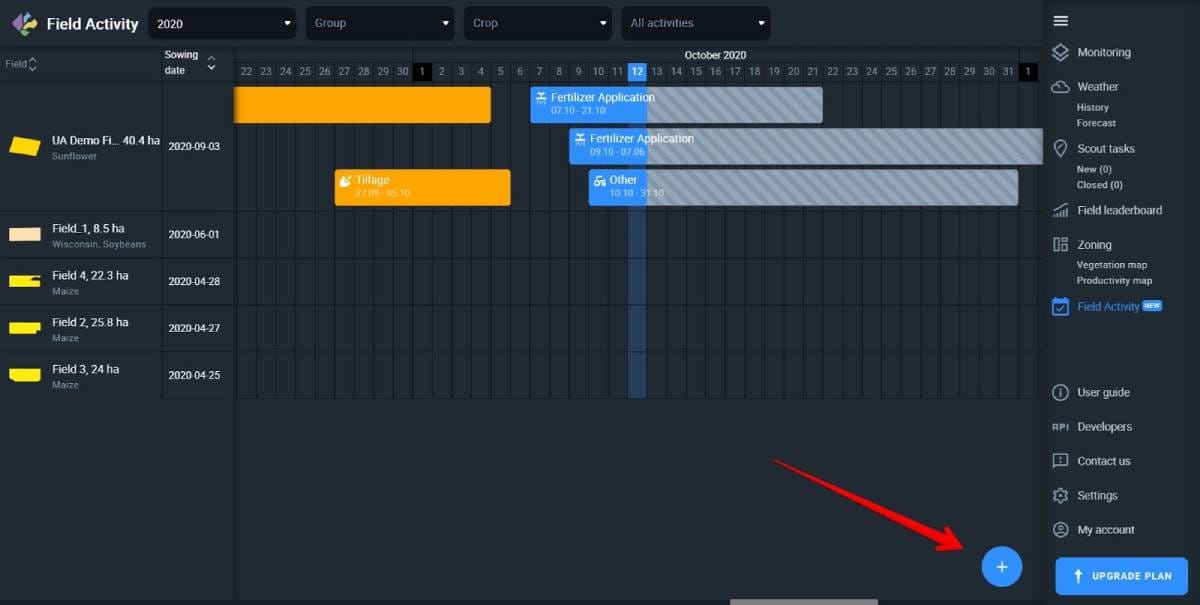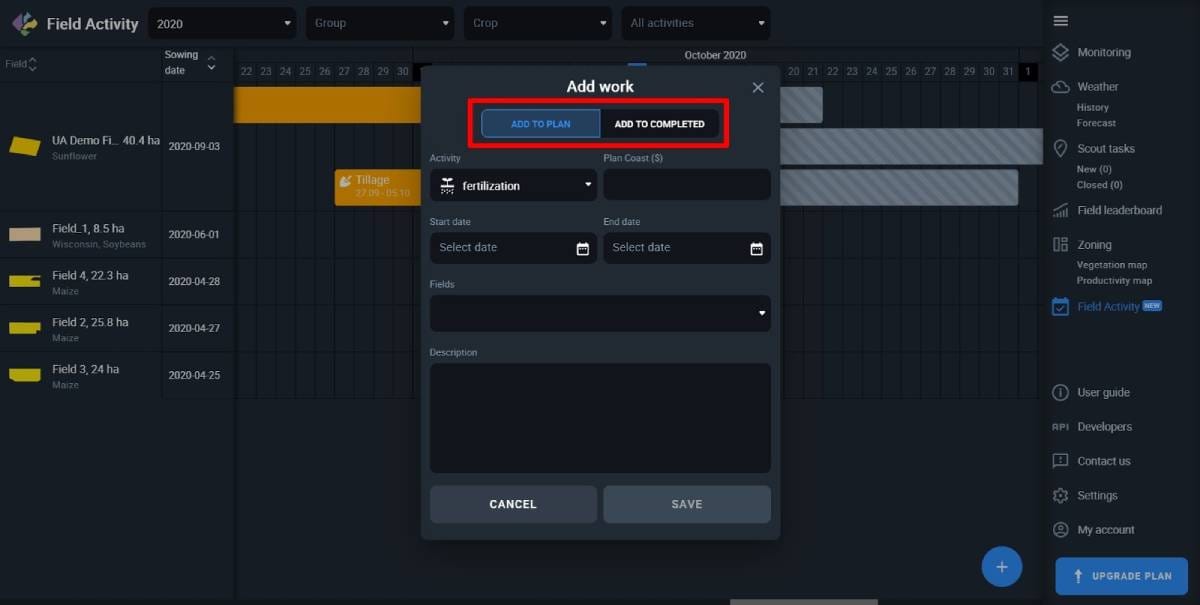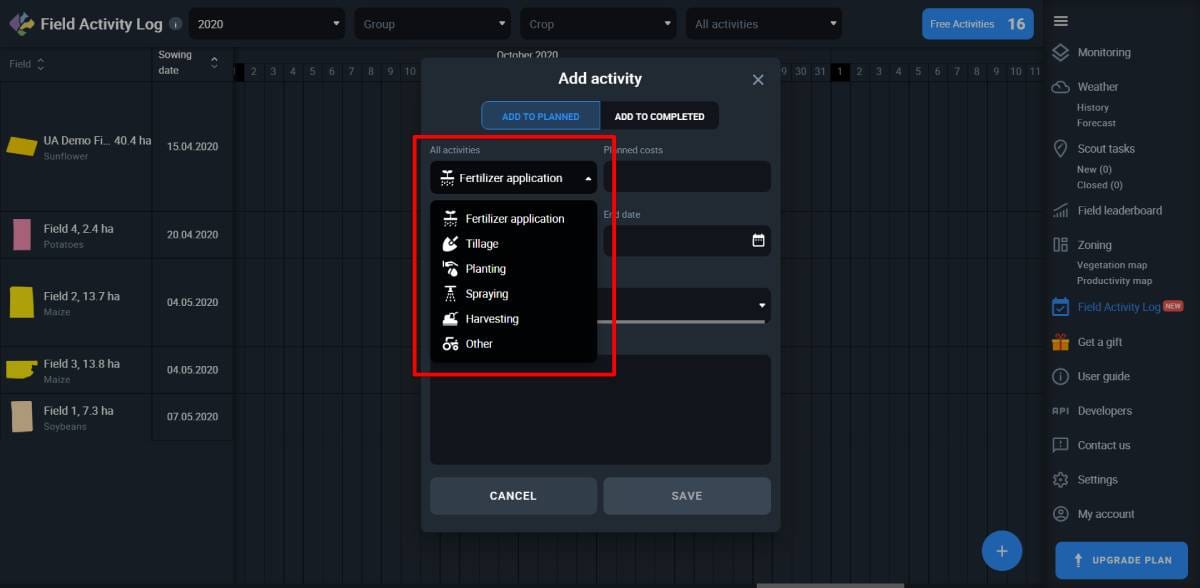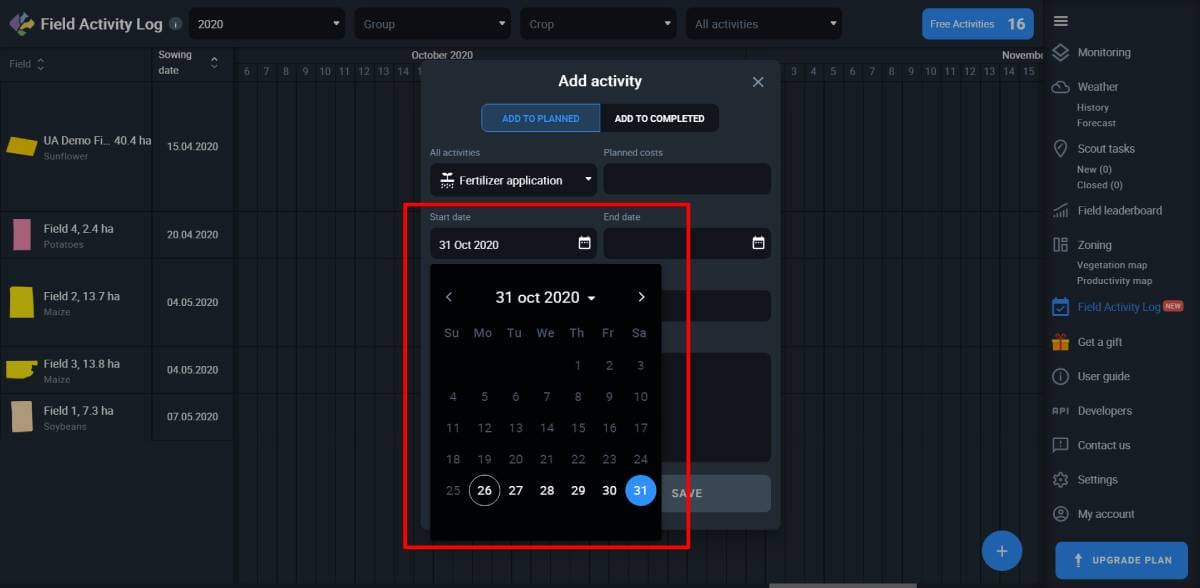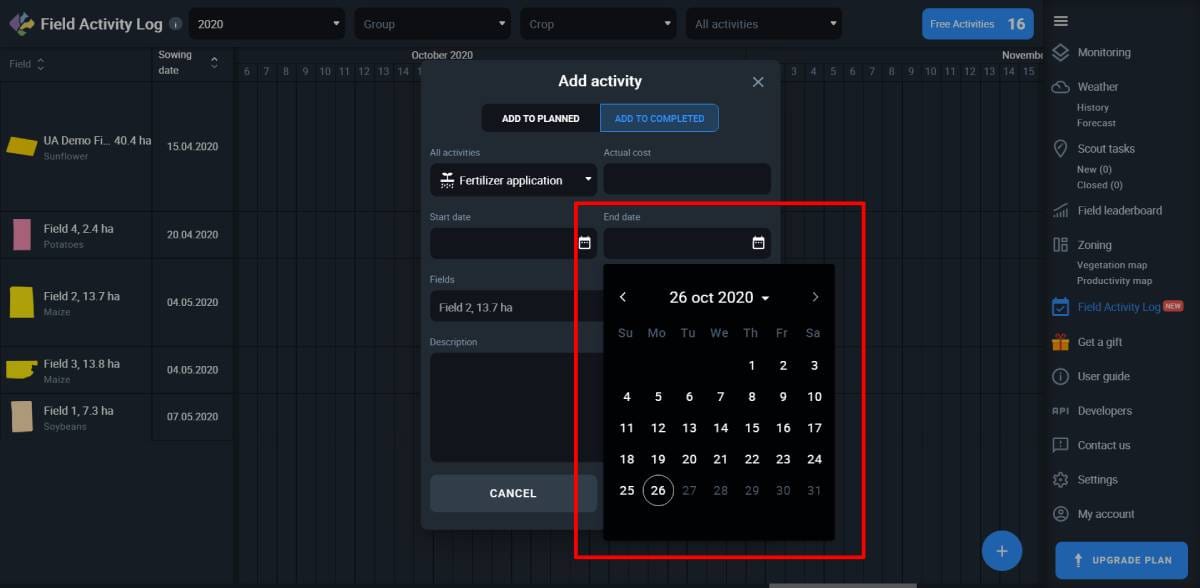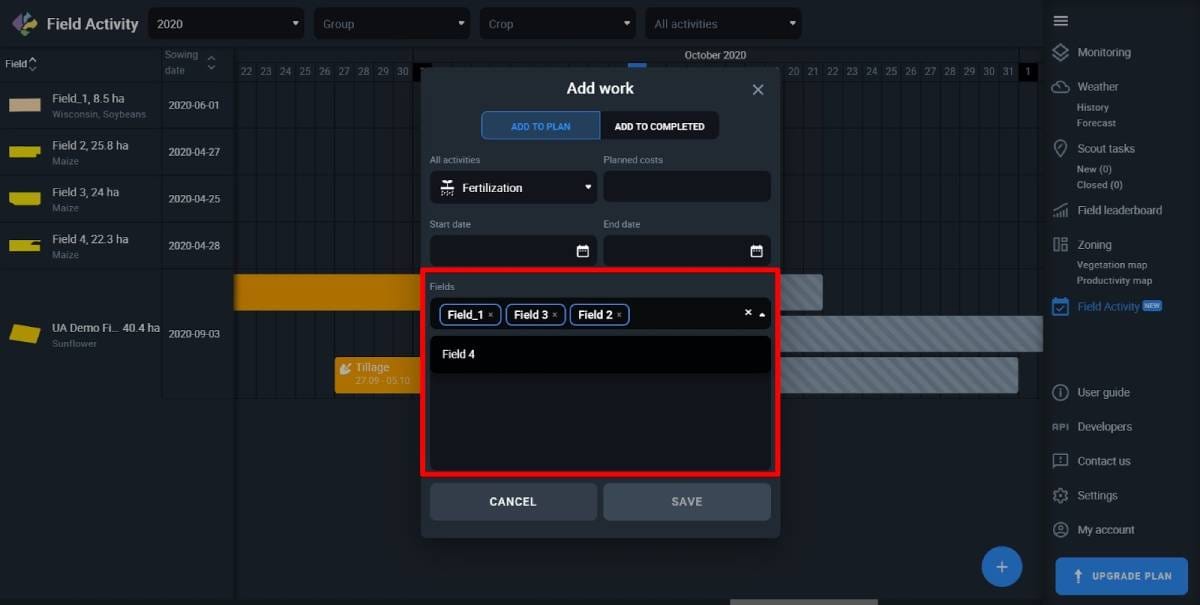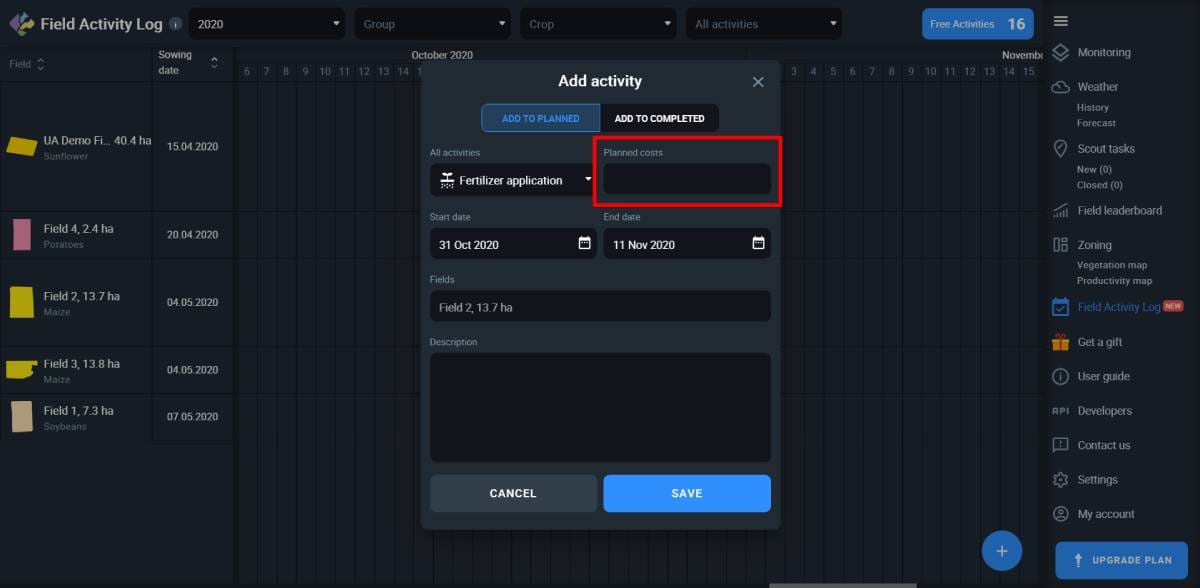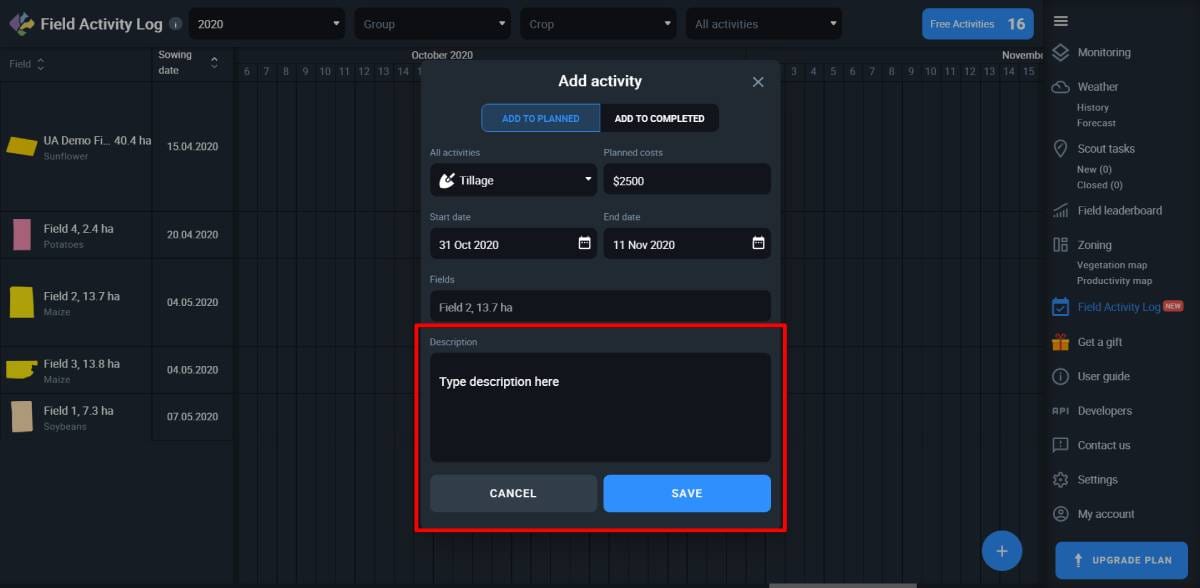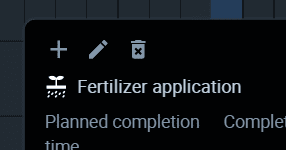Журнал Робіт
Журнал Робіт – це ефективний спосіб планувати і відстежувати всі роботи по обробці полів для одного, декількох або безлічі полів на одному екрані. Ви можете додавати, як заплановані, так і виконані роботи в інтерактивний календар і зручно редагувати інформацію до, під час або після завершення операції. За допомогою цієї функції ви також можете планувати і зіставляти витрати на сільськогосподарську діяльність, таку як внесення добрив, обробка грунту, сів, обприскування, збирання врожаю та інші.
Де можу знайти
Журнал Робіт знаходиться в окремій вкладці бічного меню.
Демо-поле
Якщо у вас ще немає полів в EOSDA Crop Monitoring, ви можете протестувати Журнал Робіт на Демо-поле.
Структура Журналу
На екрані всі необхідні дані про ваші роботи організовані в три стовпці: Поле, Дата сіву та Календар робіт.
Поле
Ваші поля з’являться в лівій частині екрана в стовпці Поле.
Ви можете впорядкувати поля за ім’ям від А до Я або від Я до А.
Дата Сіву
Даний стовпчик показує найсвіжішу дату сівби для кожного поля в списку.
Ви можете впорядкувати дати сівби від самих ранніх до останніх.
Календар робіт
Третій стовпець зліва, який займає більшу частину місця на екрані, є інтерактивний календар, що відображає виконані і заплановані роботи, які ви вже додали в журнал.
Календар завжди ділиться навпіл стовпцем, що представляє поточну дату. Всі виконані роботи знаходяться в лівій половині календаря, а всі заплановані – справа.
Як відображається статус роботи
Роботи виділені різними кольорами відповідно до статусу їх виконання.
Одноденні роботи
Ви можете додати роботу, яка починається і закінчується в один і той же день. Якщо цей день ще в майбутньому, він буде виділений сірим кольором із смугами.
Як тільки настане запланована дата початку роботи, вона автоматично змінить колір із сірого на червоний.
Це означає, що в системі ще немає підтвердження, що робота вже виконується.
Як ви можете це змінити?
Просто додайте дати початку і закінчення періоду виконання.
Натисніть на роботу і виберіть “+” у верхньому лівому куті вікна.
Тепер оберіть дати початку та закінчення роботи і натисніть Зберегти.
Як тільки ви це зробите, червоний колір зміниться на зелений. Тепер, робота офіційно виконана.
Багатоденні роботи
Відстежити статус виконання роботи можна за тією ж логікою. Як тільки ви дійсно почнете процес виконання, додайте дату початку періоду виконання, щоб система знала, що робота вже виконується.
Використовуйте той самий алгоритм, що і для одноденної роботи. Натисніть на роботу і виберіть “+” у верхньому лівому куті вікна.
Далі оберіть дати початку та закінчення роботи і натисніть Зберегти.
Тепер дні в календарі будуть автоматично змінювати колір з сірого на синій одна за одною. Не забудьте додати дату закінчення періоду виконання, за фактом завершення роботи. Тепер весь період виконання роботи буде виділено зеленим кольором.
Не забудьте додати дату закінчення періоду виконання, за фактом завершення роботи. Тепер весь період виконання роботи буде виділено зеленим кольором.
Із запізненням або з випередженням графіка
Ви можете почати свою багатоденну роботу на один або кілька днів пізніше запланованого. В цьому випадку запланована дата початку не буде відповідати фактичній даті початку періоду виконання. Пропущені дні будуть відображатися в календарі червоним кольором.
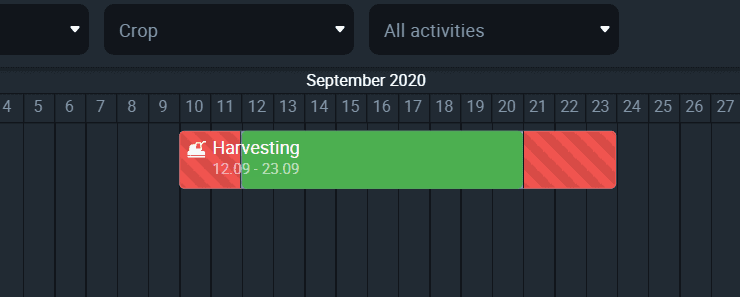
Так само ви можете завершити роботу декількома днями пізніше запланованого. Як тільки ви додасте фактичну дату виконання в журнал, незаплановані дні будуть виділені червоним кольором, щоб вказати вам на те, що ви пропустили встановлений вами крайній термін.
З іншого боку, якщо ви виконаєте роботу за один або кілька днів до встановленого крайнього терміну, додаткові дні залишаться сірими в календарі.
Прим: Якщо ви вирішите почати виконання роботи до запланованої дати, вам потрібно буде додати нову роботу в журнал. Дата початку періоду виконання не може бути раніше запланованої дати початку роботи.
Виконана робота
Нарешті, ви можете додати стільки робіт, які були виконані в минулому, скільки хочете. Їм присвоюється яскраво виражений жовтий колір. Таким чином ви зможете відрізнити заплановані роботи від незапланованих.
Додати роботу
Є два способи додати роботу до журналу.
Один з варіантів – натиснути кнопку «+» в правому нижньому кутку екрану.
У спливаючому вікні виберіть виконану або заплановану роботу.
Прим: ви можете додати роботи, які були виконані в будь-який час в період з січня 2016 року по поточну дату.
Виберіть вид роботи і заплановані дати початку і закінчення.
Прим: Заплановані дати початку і закінчення «забронюють» місце в календарі.
Для запланованих робіт система не дозволяє вибрати дату в минулому.
Так само, дати в майбутньому недоступні, якщо ви хочете додати виконану роботу.
Множина полів
Ви можете додати одну роботу для множини полів.
В поле вартості введіть оціночну вартість запланованої роботи або собівартість виконаної.
Прим: Ви можете порівняти передбачувану і фактичну вартість, щоб більш ефективно планувати роботи.
Додавання опису до роботи не є обов’язковим, але дозволяє вести більш докладний облік ваших польових робіт.
Натисніть Зберегти, щоб завершити додавання заняття.
Використати календар
Ви також можете додавати роботи прямо в календар.
Виберіть дату початку запланованої або виконаної роботи, виберіть відповідну клітинку і клікніть по ній.
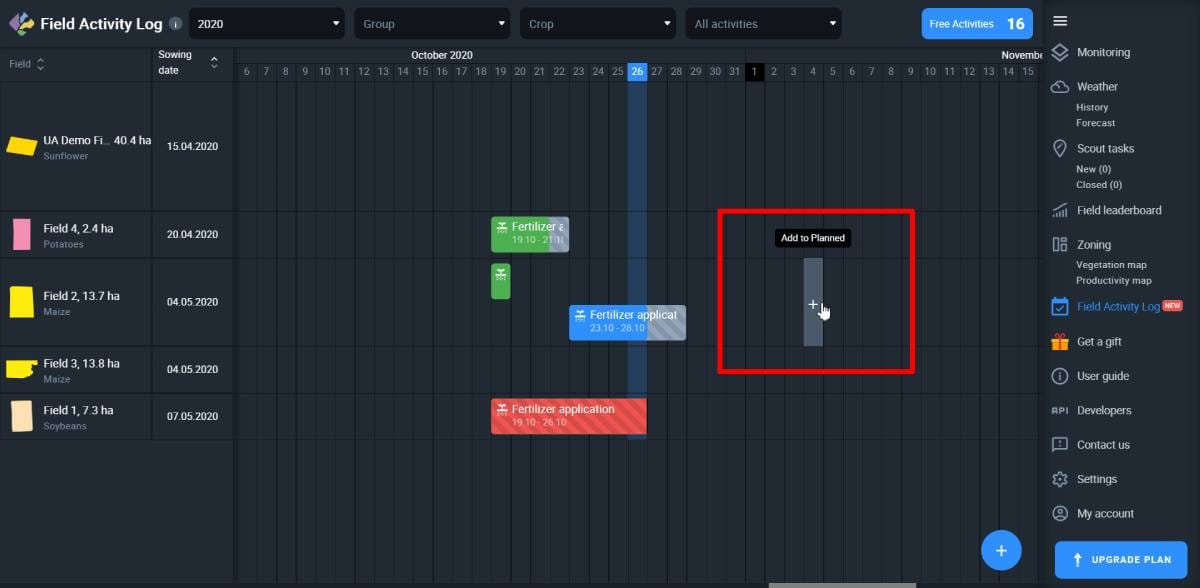
Організувати роботи
Ви можете відфільтрувати додані роботи за роком, групою полів, типу культур і виду робіт.
Дані фільтри розташовані в самому верхньому рядку екрана.
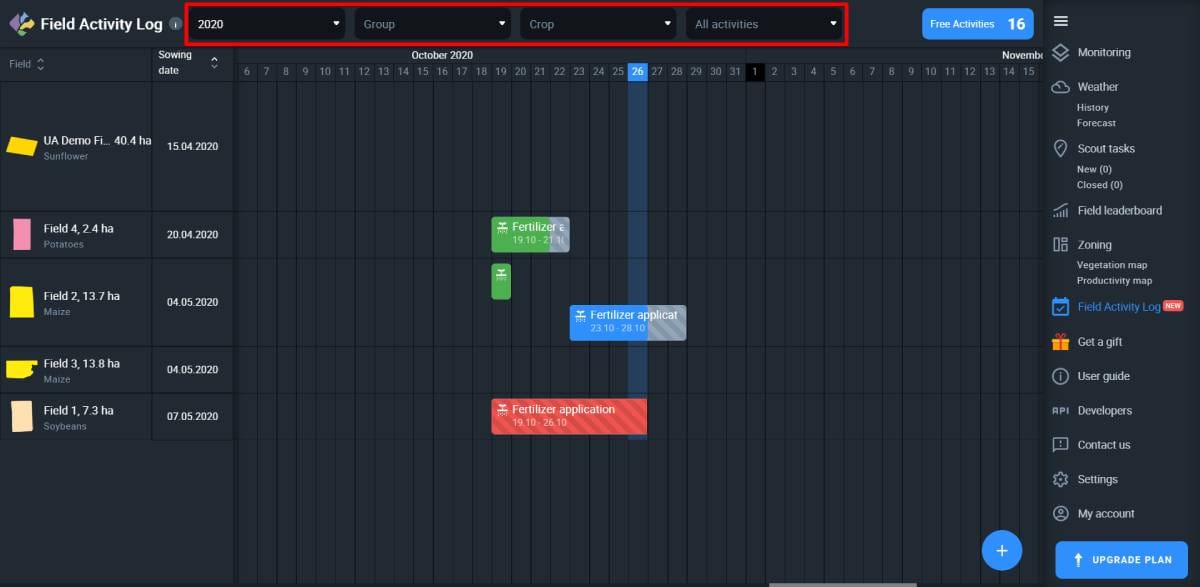
Клікніть в будь-якому місці на фільтрах, щоб вибрати рік, групу, тип врожаю або вид робіт, щоб організувати роботи відповідно.
Відредагувати роботу
Щоб відредагувати роботу, клікніть по ній, а потім по значку олівця.